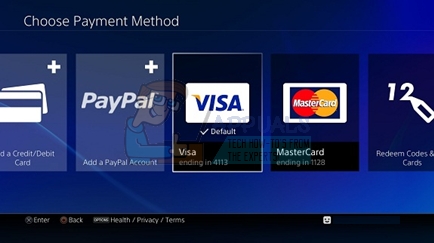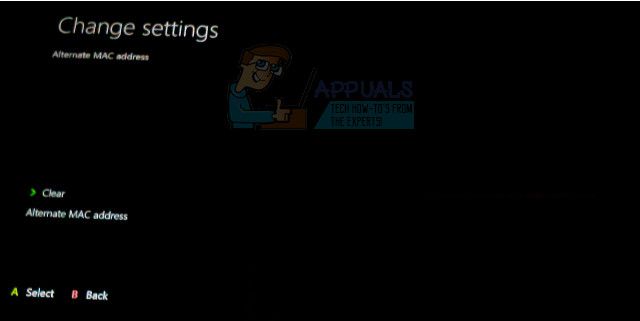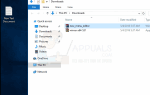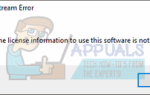Код ошибки Weasel, безусловно, является одним из самых печально известных кодов ошибок, которые могут возникнуть у пользователей во время игры в Destiny, и обычно это происходит из-за потери пакета или разрыва между домашней сетью пользователя и серверами Bungie. Обычные причины — насыщение интернет-провайдера или общая загруженность интернета. Проблема также может быть вызвана неправильной настройкой WiFi или мобильной точки доступа.
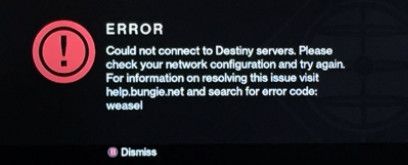
Рекомендуется попытаться переключиться на проводное подключение к Интернету, если вы используете Wi-Fi или мобильное подключение для передачи данных, и проверьте, не возникает ли проблема. Если это так, попробуйте следовать набору решений, представленному ниже.
Решение 1. Замените ваши коаксиальные кабели и разветвитель
Оказывается, что проблема с этим кодом ошибки была вызвана людьми, имеющими плохие коаксиальные кабели и разветвители, используемые для их подключения к Интернету. В большинстве случаев эти люди использовали кабельный Интернет, чтобы играть в игру, и оказалось, что простая замена их смогла решить проблему.
Если вы пользуетесь кабельным интернетом и не заменяли какое-либо оборудование более двух лет, возможно, вам следует обратиться к специалисту кабельной компании или просто купить и заменить кабели и сплиттер самостоятельно.
Решение 2: Приглашение клана
Кажется, что проблема была вызвана неисправной системой приглашения клана, и это, как представляется, является основной проблемой для большинства людей, борющихся с кодом ошибки Weasel. Когда кто-то приглашает вас в клан, это время является наиболее вероятным временем возникновения ошибки. Убедитесь, что у вас нет ожидающих клановых приглашений, чтобы избежать получения этого сообщения об ошибке, пока команде Bungie не удастся решить проблему.
- Пусть администратор клана выгонит вас из клана, в который вы вступили, чтобы удалить приглашение и избежать сообщения об ошибке.
- Альтернативный способ избежать этой проблемы — это проверить на Bungie.net, есть ли у вас приглашение на новый клан на странице Членство. Если вы это сделаете, присоединитесь к клану и сразу же покиньте его, чтобы вообще не получать сообщение об ошибке.
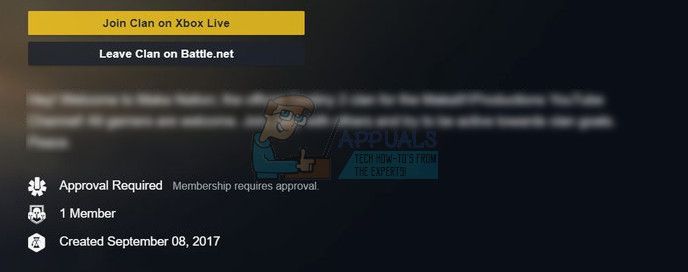
Решение 3. Создайте новую учетную запись PSN (только для пользователей PlayStation)
Создание новой учетной записи PSN (PlayStation Network), похоже, помогло пользователям со всего мира исправить код ошибки, связанный с Лаской, во время игры в Destiny. Весь процесс может показаться слишком сложным, чтобы заставить игру работать, но, похоже, это единственный из способов нормально играть в игру, пока команда Bungie не решит проблему.
Для создания новой учетной записи PSN необходимо, чтобы локальный пользователь был подключен к учетной записи PlayStation Network (PSN), чтобы играть в Интернете или покупать игры и другой контент в PlayStation Store.
- Запустите PS4 и выберите «Новый пользователь» >> «Создать пользователя или пользователя 1» на экране входа в PlayStation.
- Это должно создать локального пользователя на самой PS4, а не учетной записи PSN.
- Выберите Далее >> Впервые в PlayStation Network? Создать аккаунт> Зарегистрироваться сейчас.
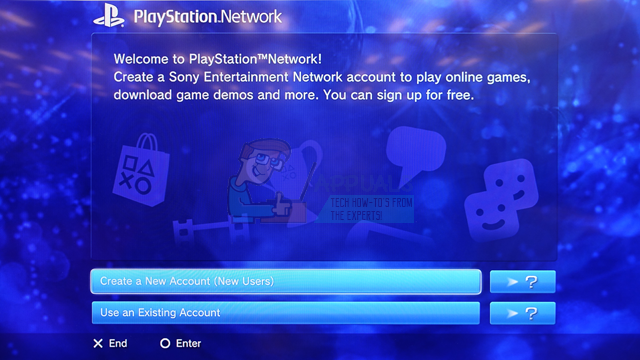
- Если вы выберете Пропустить, вы можете выбрать аватар и имя для локального пользователя и сразу же начать играть в автономном режиме. Перейдите на свой аватар на домашнем экране PS4, чтобы подписаться на PSN позже.
- Если вы впервые используете эту PS4, перейдите в «Профиль пользователя 1» на главном экране PS4, введите свои данные и предпочтения и нажмите «Далее» на каждом экране.
- Если вам исполнилось 18 лет, когда вы вводите свой день рождения, вы создадите локального пользователя для автономной игры, и вам нужно будет попросить взрослого утвердить аккаунт позже.
- Не указывайте более раннюю дату рождения, поскольку предоставление ложной информации противоречит Условиям использования PSN.
- Если вам больше 18 лет и вы хотите использовать свою кредитную или дебетовую карту в PlayStation Store, убедитесь, что введенный здесь адрес совпадает с платежным адресом вашей карты.

- Убедитесь, что у вас есть доступ к адресу электронной почты, который вы вводите, потому что вам нужно будет подтвердить его.
- Создайте сетевой идентификатор и введите свое имя и фамилию. Ваш сетевой идентификатор — это ваше общедоступное имя, которое увидят другие пользователи PSN.
- Выберите настройки «Общий доступ», «Друзья» и «Сообщения» (три экрана). Это только для вашей учетной записи; они не влияют на то, что увидят другие пользователи PS4.
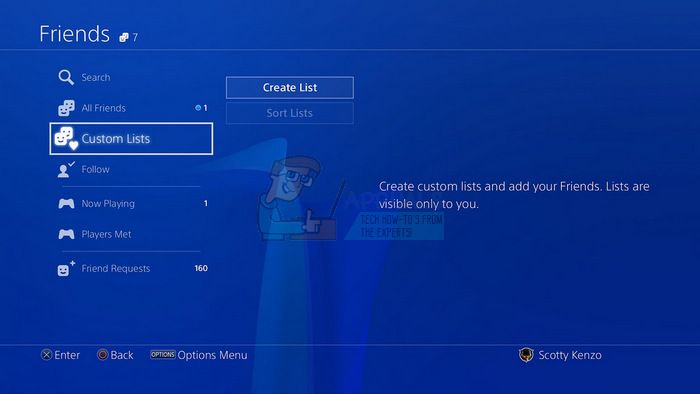
- Если вам не исполнилось 18 лет, создание учетной записи на этом заканчивается, и вы можете попросить взрослого войти в систему под своей учетной записью, чтобы авторизовать доступ к PSN, или играть в автономном режиме до тех пор, пока он этого не сделает.
- Проверьте свою электронную почту и нажмите ссылку для подтверждения. Если вы не получили письмо с подтверждением учетной записи, проверьте папки со спамом и нежелательной почтой.
- Если вы по-прежнему не можете найти его, выберите «Справка», чтобы изменить свой адрес электронной почты, или попросите нас повторно отправить его. Выберите Войти через Facebook, чтобы связать свои учетные записи PSN и Facebook, или Сделайте это позже.
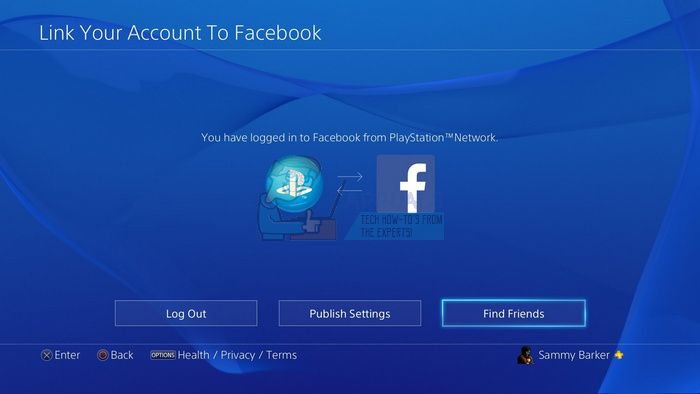
- Теперь у вас есть новая учетная запись PSN, и вы можете использовать ее, чтобы попробовать и протестировать игру и проверить, не появляется ли на вашем компьютере код ошибки Weasel.
Решение 4. Отключите приложение Destiny от телефона
Похоже, что это сработало для нескольких пользователей, которые сообщили, что отсоединение приложения Destiny от их учетной записи сработало для них. Приложение является сопутствующим приложением для смартфонов, которое может оказаться полезным во многих случаях, но кажется, что удаление или отмена связи — это способ решения проблемы.
- Войдите в Bungie.net, используя метод аутентификации, который НЕ удаляется в следующих шагах.
- Перейдите на страницу настроек и нажмите «Аккаунты». Образцы».
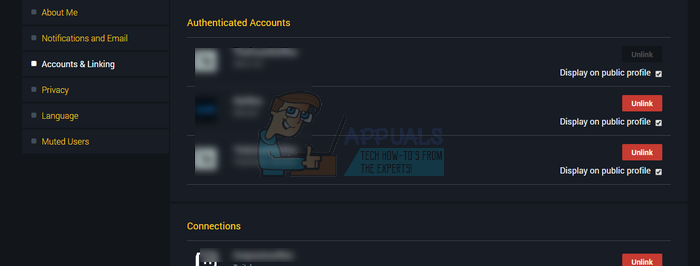
- Нажмите «Отключить» рядом с методом аутентификации приложения, чтобы удалить его из своей учетной записи.
- Кроме того, вы можете просто удалить его со своего смартфона, удерживая его значок в списке приложений и перетаскивая его в сторону кнопки удаления, если вы используете Android.
- Если вы используете iPhone, удерживайте одно из приложений в меню, где находятся все приложения, и они начнут покачиваться. Маленькие кнопки «х» появятся на большинстве из них, поэтому найдите Destiny и удалите ее, нажав на кнопку «х» и подтвердив свой выбор.
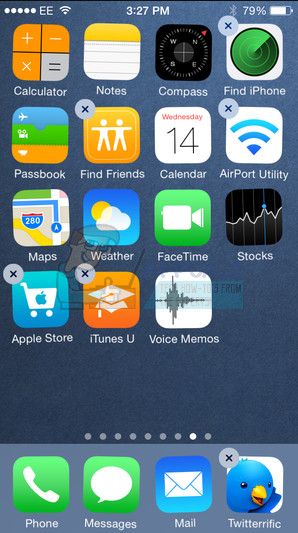
Решение 5. Очистите кэш Xbox One
Очистка кэша помогла нескольким людям справиться с ошибкой Weasel на Xbox One, и этот процесс должен оказаться весьма полезным. Тем не менее, убедитесь, что все ваши игры синхронизируются в сети и создаются резервные копии, поскольку этот процесс может в конечном итоге удалить их из локальной памяти Xbox One. Существует два способа удаления кэша на Xbox One:
- Нажмите и удерживайте кнопку питания на передней панели консоли Xbox, пока она полностью не отключится.
- Отключите блок питания от задней части Xbox. Нажмите и удерживайте кнопку питания на Xbox несколько раз, чтобы убедиться, что нет оставшегося питания, и это на самом деле очистит кэш.

- Подключите блок питания и подождите, пока индикатор, расположенный на блоке питания, изменит свой цвет с белого на оранжевый.
- Снова включите Xbox, как обычно, и проверьте, отображается ли код ошибки Weasel при запуске Destiny или Destiny 2.
Альтернатива:
- Перейдите к настройкам Xbox One и нажмите «Сеть» >> «Дополнительные настройки».
- Прокрутите вниз до параметра «Альтернативный Mac-адрес» и выберите опцию «Очистить».

- Вам будет предложено выбрать действительно сделать это, так как ваша консоль будет перезапущена. Ответьте утвердительно, и ваш кеш теперь должен быть очищен.